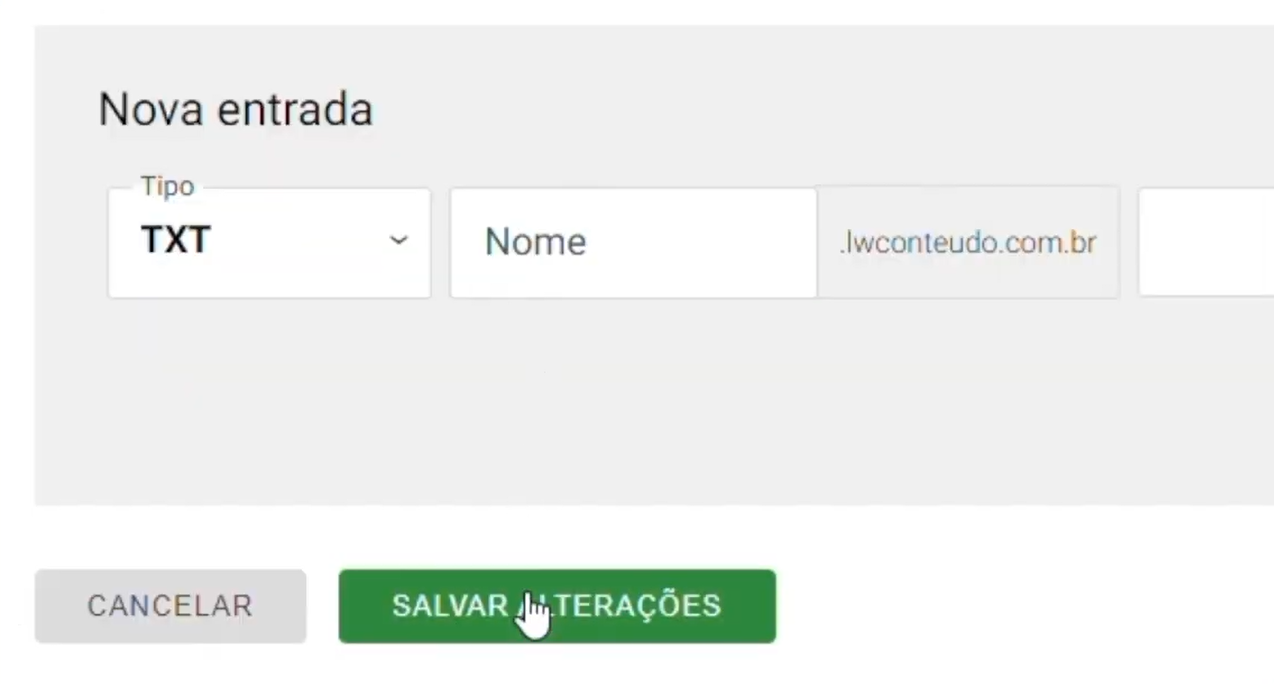- Lembrando que para realizar as alterações pelo site da Registro Br é necessário que seus Servidores de DNS estejam apontados para a Registro Br;
- Também é importante que você já tenha concluido a primeira parte da configuração das Definições de envios. Caso não tenha feito ainda, clique aqui;
- Por ultimo, deixe seu painel do Email Marketing aberto no menu de Configurações -> Definições de envio pois as informações que vamos inserir na zona de DNS serão extraídas de lá.
Video Tutorial
Se preferir, você pode seguir o passo a passo com imagens clicando abaixo:
Acessando a Zona de DNS
- Acesse a Registro Br e realize o login com seu Domínio, CPF, CNPJ ou Código e senha.
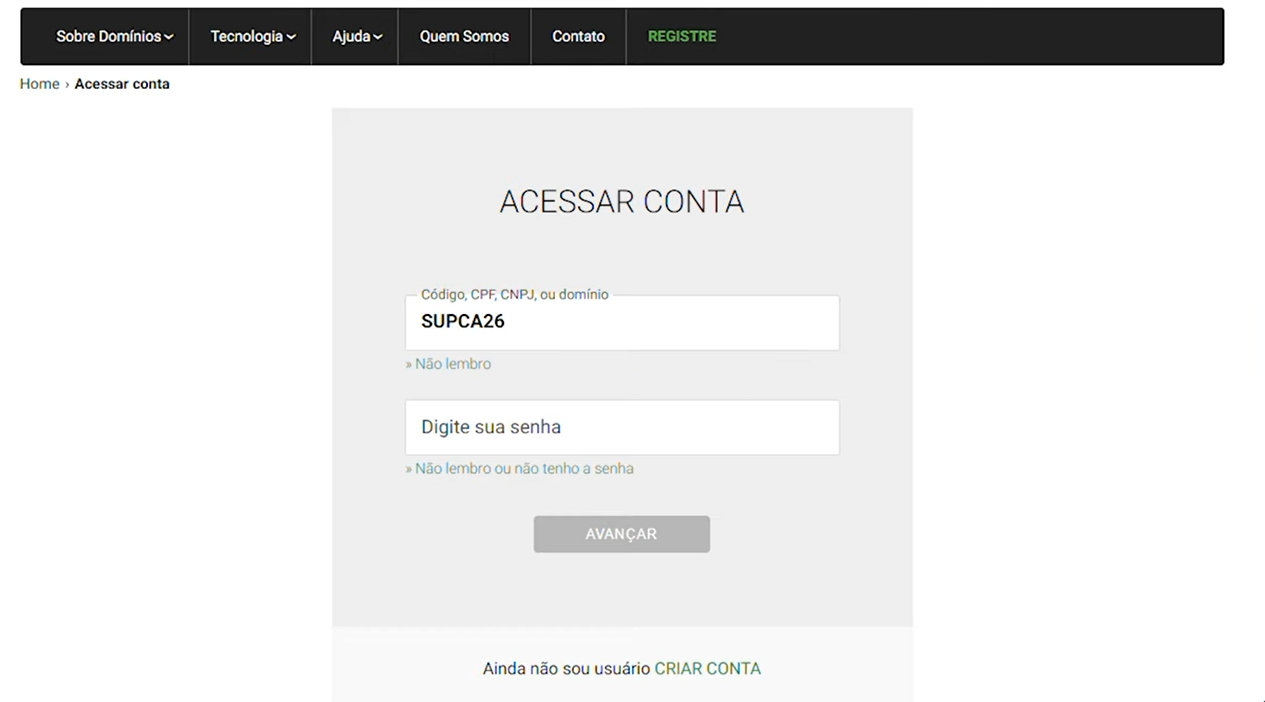
- Clique em Domínios e selecione o domínio a ser configurado.
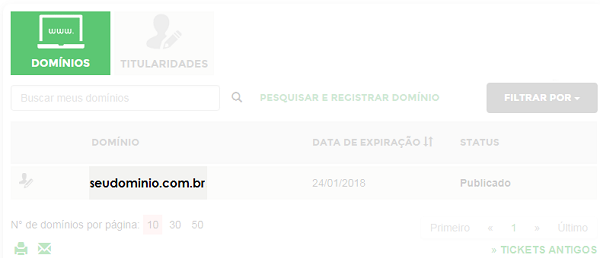
- Localize a opção DNS, clique em: Configurar endereçamento.
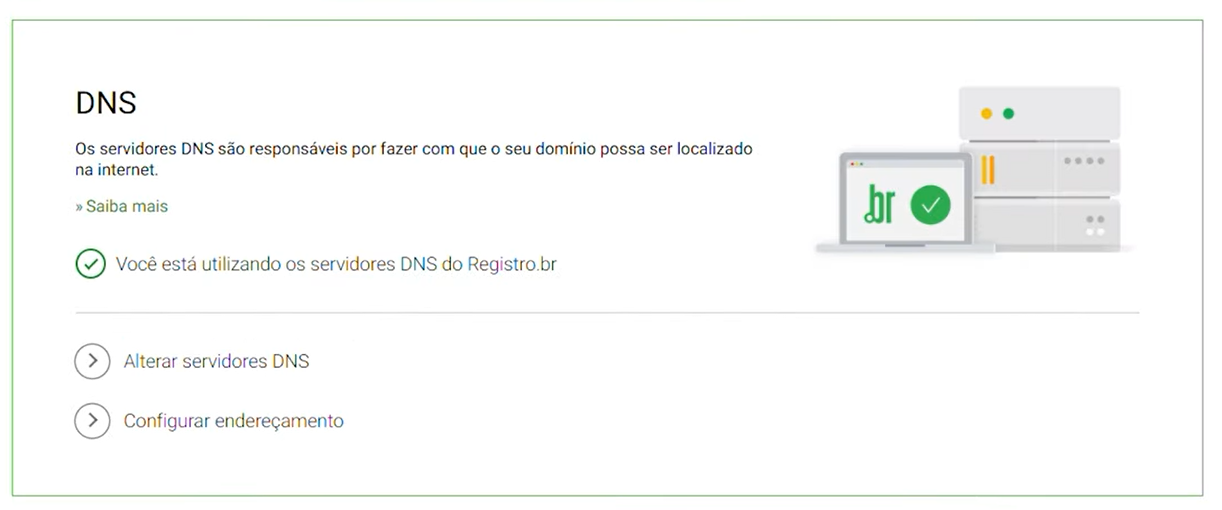
- Caso seja seu primeiro acesso, será necessário clicar em Modo Avançado, clicar em Confirmar, aguardar 5 minutos e atualizar página da Registro Br.
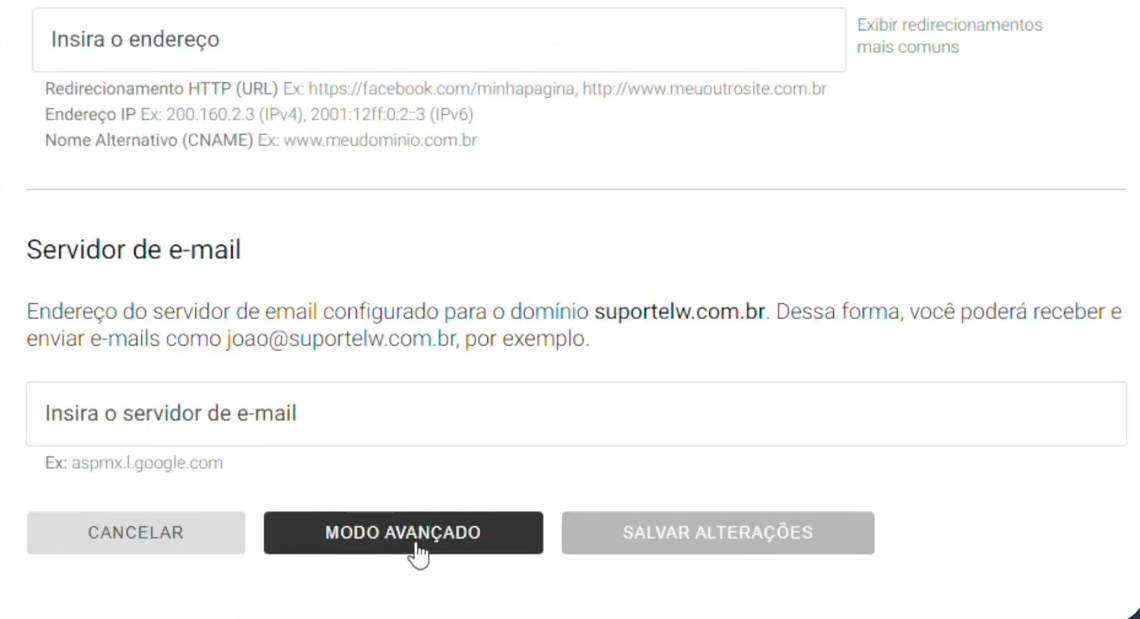
- Caso tenha se desconectado da Registro, faça o login novamente, até que acesse a Zona de DNS, como no print abaixo e clique em Configurar Zona DNS:
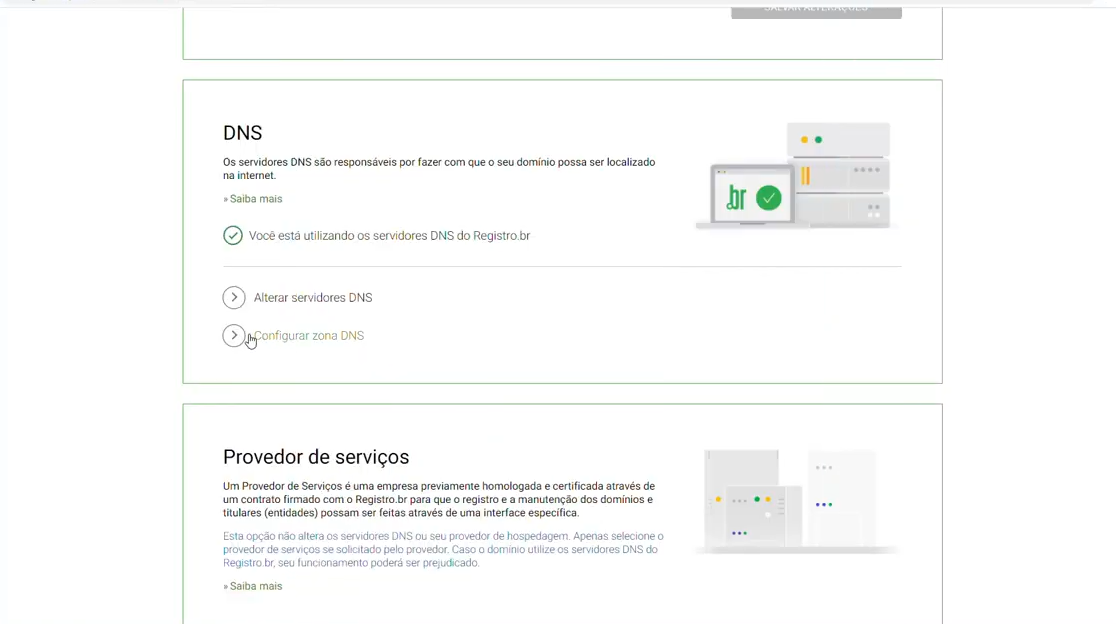
Agora é só clicar em Nova entrada para começarmos a configuração:
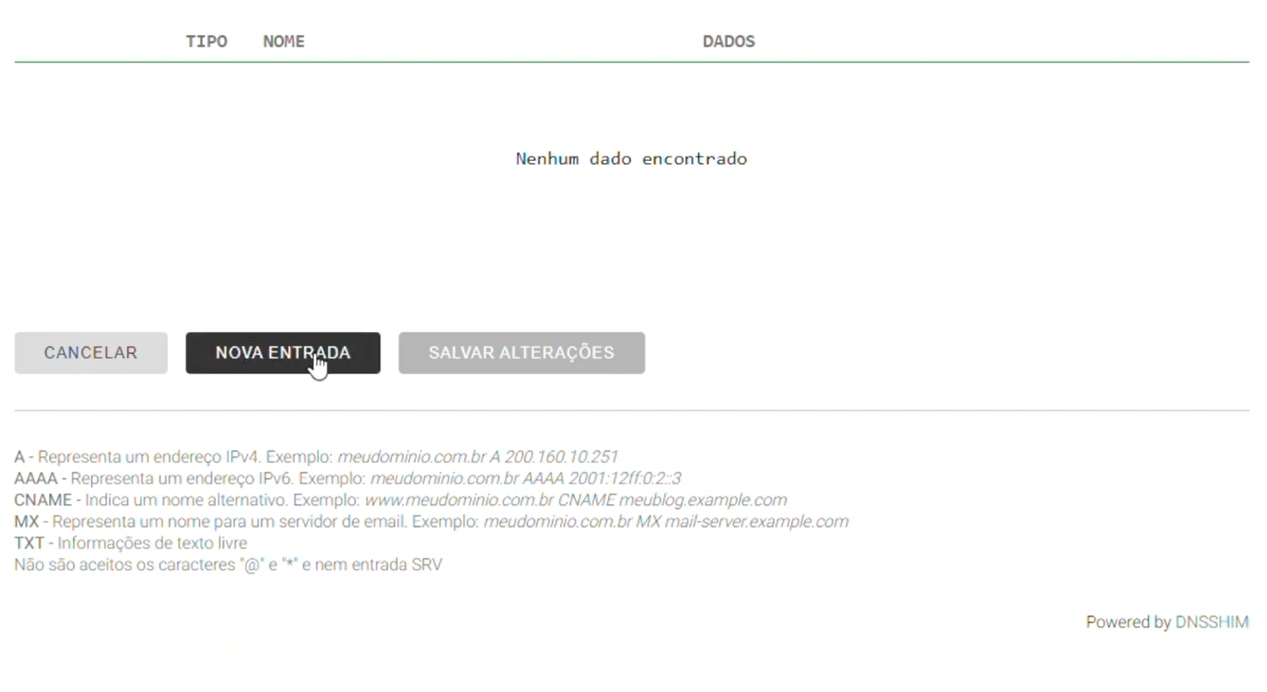
Criando as entradas na zonade DNS
- Assim que você clicar em Nova entrada, o painel abrirá a seguite tela:
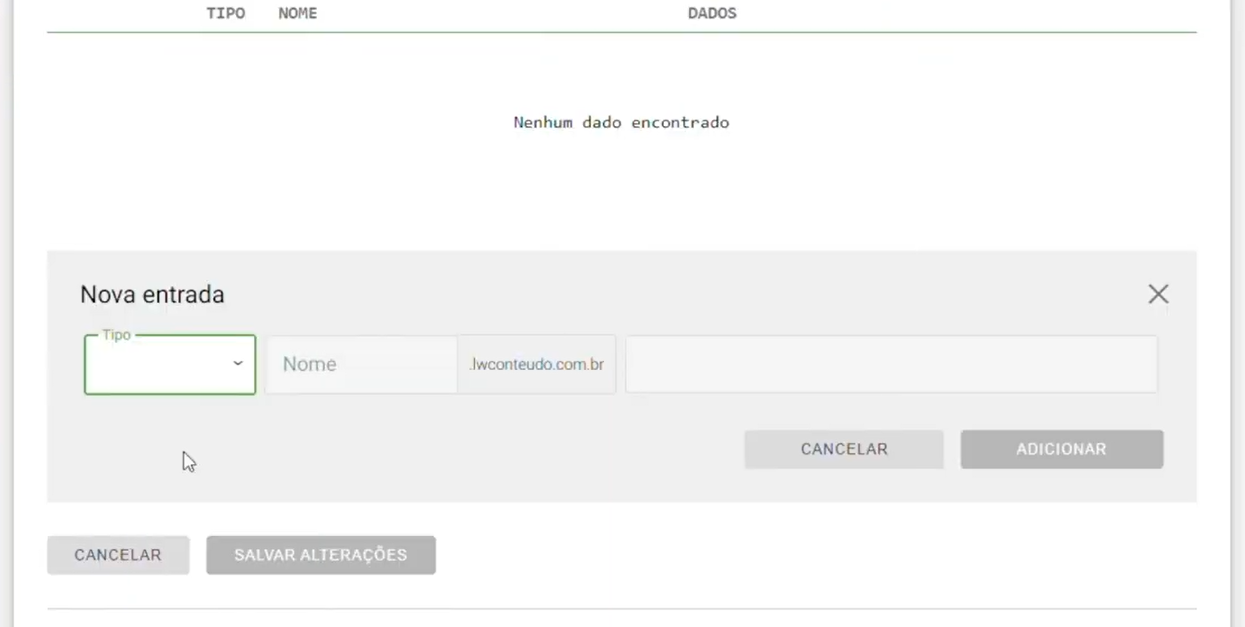
- Agora nós vamos criar as 3 entradas responsáveis pela configuração das Definições de envio do Email Marketing:
| Tipo | Entrada | Conteúdo |
| CNAME | “subdominio de envios“ | bounces.mktnaweb.com |
| CNAME | “subdominio de links“ | emailmarketing.locaweb.com.br |
| TXT | “emkt_domainkey.”subdominio“ | k=rsa; p=”…” |
Assim que você inserir as informações da primeira entrada, é só clicar em Nova entrada para ir para a próxima.
- Depois de criadas as entradas, é só clicar em Salvar alterações: